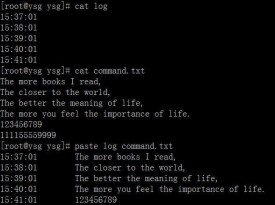共找到2條詞條名為paste的結果 展開
- linux 命令
- 英語單詞
paste
linux 命令
paste命令從在命令行上指定的文件中讀取輸入。如果出現-(減號)作為文件名,此命令從標準輸入中讀取。此命令連接給定的文件中的行並把結果行寫到標準輸出中。
令
令
件連。
語法
paste[-s][-dList]File1...
預設情況下,paste命令把每個文件當作欄,並用製表符水平連接它們(并行合併)。可以把paste命令看作為cat命令(垂直連接,也就是一個接一個)的相對命令。
使用-s標誌,paste命令合併同一輸入文件的後繼行(串列合併)。預設情況下,這些行用製表符連接。
註:
1.paste命令支持最多32767個輸入文件(OPEN_MAX常量)。
2.pr-t-m命令的操作類似於paste命令的操作,但創建額外空間、製表符和行以使頁面布局好看些。
3.輸入文件應該是文本文件,但也可包含不限長度大小的行。
標誌
-dList用指定在List參數(預設是製表符)中的一個或多個字元來更改分隔輸出中相應行的定界符。如果在List參數中有多個字元,那麼依次重複使用這些字元,直到輸出結束。在并行合併中,最後文件的行總是以換行符結束,而不是List參數中指定的某個字元。
下列特殊字元也可用在List參數中:
\n
換行符
\t
製表符
\\
反斜杠
\0
空字元串(不是空字元)
c
擴展字元
必須用引號將對shell有特殊意義的字元引起來。
-s水平合併第一個文件的後繼行。使用此標誌,paste命令在進行下一個文件的操作之前一直處理整個文件。當一個文件的行合併結束時,它強制一個換行然後合併下一個輸入文件的行。每次一個地以同樣的方式繼續處理餘下的輸入文件。用製表符分隔行,除非使用了-d標誌。不管List參數,文件的最後一個字元強製為換行符。
退出狀態
此命令返回下列出口值:
0成功完成。
>0發生錯誤。
示例
1.要將多個欄的數據粘貼到一起,請輸入:
pastenamesplacesdates>npd
這樣就創建了名稱為npd的文件,此文件包含來自於第一欄中名稱為names文件、第二欄中名稱為places文件、第三欄中名稱為dates文件的數據。如果names,places,和dates文件看上去像:
namesplacesdates
rachelNewYorkFebruary5
jerryAustinMarch13
markChicagoJune21
marshaBocaRatonJuly16
scottSeattleNovember4
那麼npd文件包含:
rachelNewYorkFebruary5
jerryAustinMarch13
markChicagoJune21
marshaBocaRatonJuly16
scottSeattleNovember4
在每一行中用製表符隔開name,place和date。這些欄並不總是排成一行,因為製表符停止位每八個欄就設置一下。
2.要用非製表符隔開欄,請輸入:
paste-d"!@"namesplacesdates>npd
這樣就交替用!和@作為欄分隔符。如果names,places和dates文件和示例1中的一樣,那麼npd文件包含:
rachel!NewYork@February5
jerry!Austin@March13
mark!Chicago@June21
marsha!BocaRaton@July16
scott!Seattle@November4
3.要在多個欄中顯示標準輸入,請輸入:
ls|paste----
這樣就在4個欄中列出當前目錄。每個-(減號)讓paste命令創建一個包含從標準輸入中讀取的數據的欄。第一行放置在第一欄中,第二行放置在第二欄中,依此類推。
它等同於:
ls|paste-d"\t\t\t\n"-s-
此示例用標準輸入中的後繼行填充跨頁的欄。-d"\t\t\t\n"定義要插入每一個欄后的字元:製表符(\t)在前面三欄后,換行符(\n)在第四個后。如果沒有-d標誌,paste-s-命令顯示所有輸入為一行,每一欄間有一個製表符。
文件
/usr/bin/paste包含paste命令。
相關信息
Paste=粘貼
通常在WindowNT系列系統中,paste表示粘貼;部分Linux發行版支持這一操作
快捷鍵=Ctrl+V
1.粘貼;貼入;插入